在今天的Illustrator教程中,我们带大家创建一个多个蓝色多边形组成的超炫抽象背景,这种效果用在你的设计作品上是最好不过了,由于是矢量的,也意味着你可以随意控制大小,你将它用在书本封面或者网站背景都没有问题。这种步骤简单但效果超棒的教程,童鞋们花几十分钟就可以学会哦。
这是最终效果。

这种多边形风格的效果看着有点像钻石的切割面,我们利用ILLUSTRATOR的路径合成工具就能做出这种效果,然后添加一系列的蓝色渐变就完成咯。
首先打开ILLUSTRATOR,在画板上画一个正方形,然后选择钢笔工具,随机画出曲线,穿过正方形。
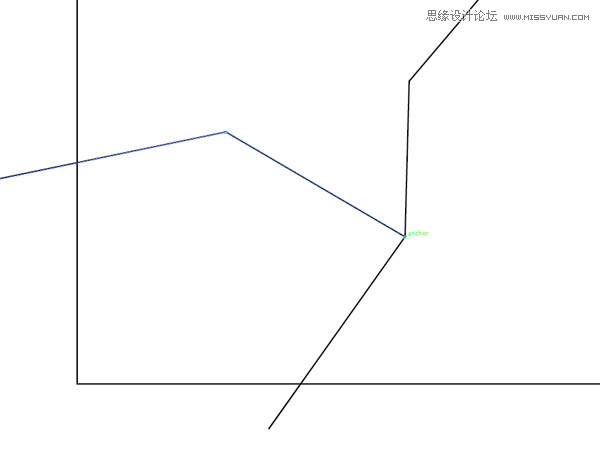
你可以打开智能参考线(Ctrl+U),以便能敏捷地捕捉到现有的点,然后继续画一些这样的线。
继续从横纵两个方向向都添加曲线,直到它看起来像这样。

添加的曲线越多,也就意味着细节越丰富,你可以尽可能地添加,直到出现一个满意的效果。完成后全选所有,在路径寻找器(形状组合工具)里选择分割。
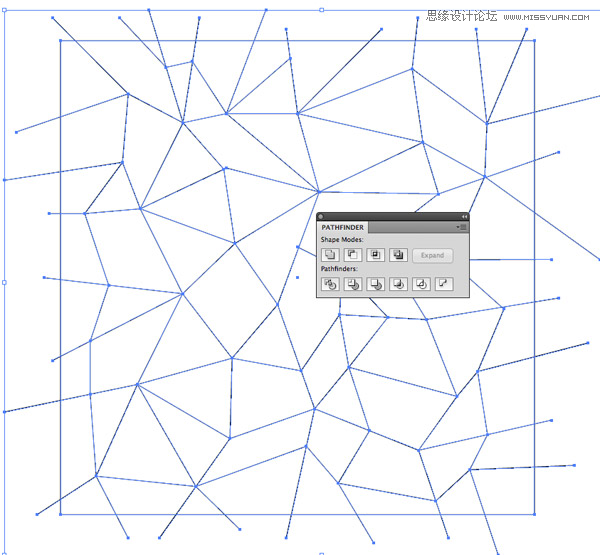
然后取消选择,在正方形边缘做一个选区,去掉多余的线条。

我们要设置渐变色板(Ctrl + F9),如图:
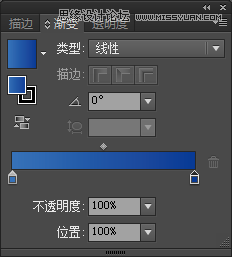

选择滴管工具,摁住Ctrl + Shift 单击选择一个多边形,松开后单击滴管,为多边形添加第一种渐变。
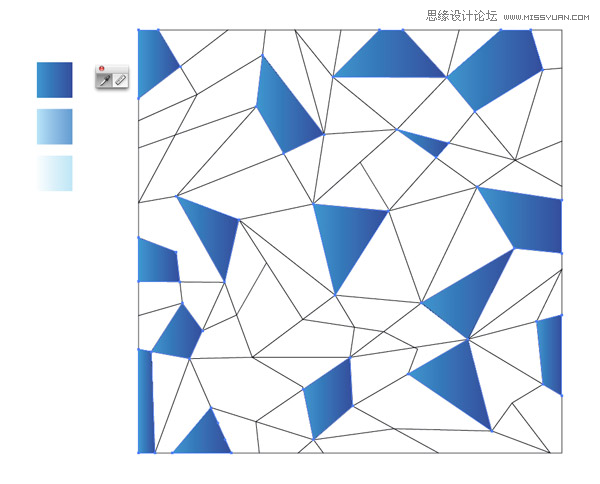
继续重复这一个步骤,添加另一种渐变,注意不要跟第一种重叠。

添加第三种渐变,同样注意不要重叠
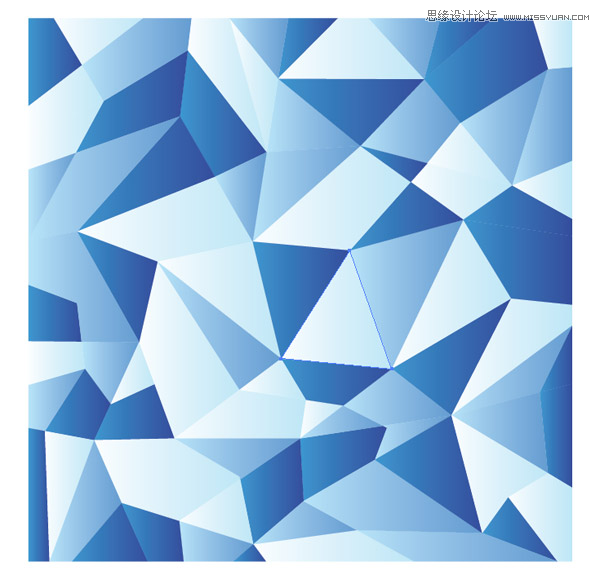
全部填充渐变后,注意检查有没有漏下的,还有检查细节,不要同一个地方颜色相同,有点话重新调整渐变。

当你调整到底部时,可不要都是直线的渐变,效果大概是这样:
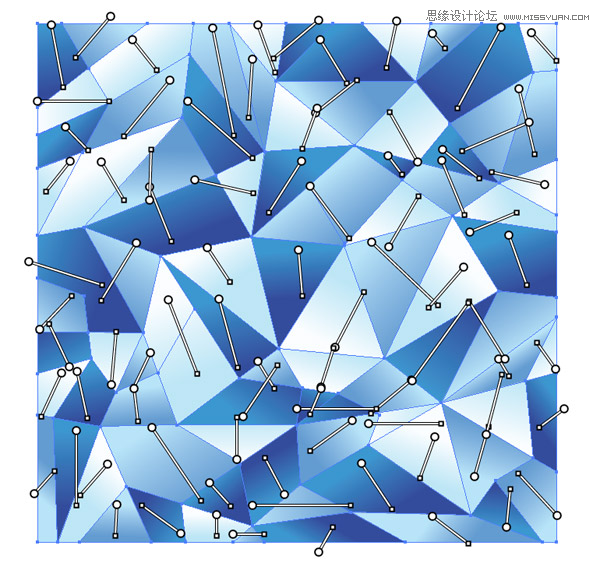
通过不同深浅的蓝色能突出亮暗对比

下面的细节能用来提升颜色的质感,画一个圆,添加径向渐变,不透明度为0
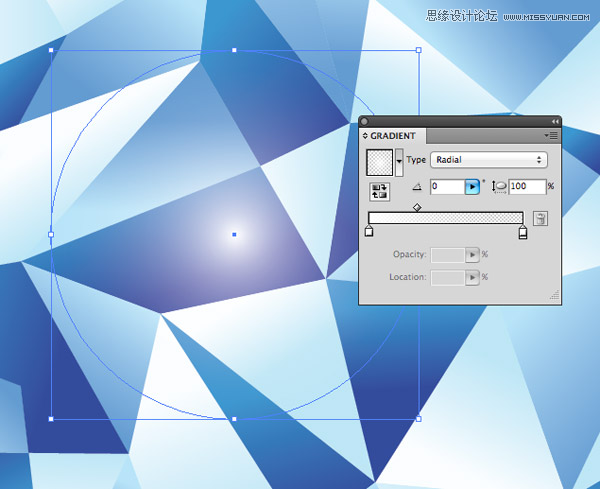
混合模式改为叠加,这能让白色点缀蓝色,使色调变化更加漂亮

复制这个圆,随机移动到不同的位置,使白色的点缀更加丰富。
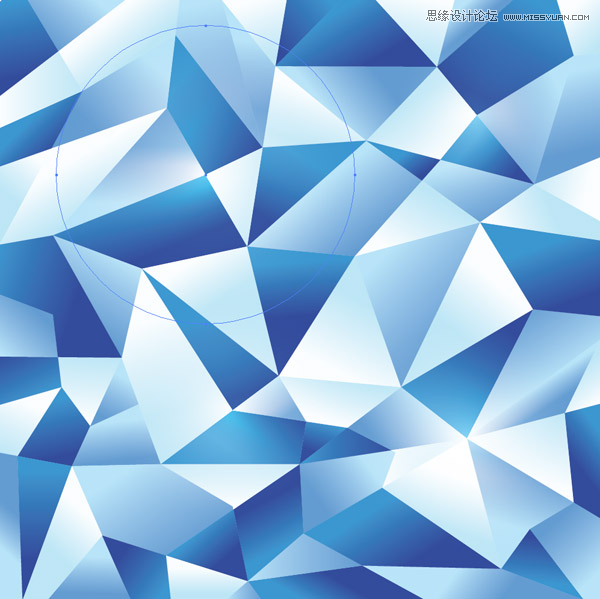
好了,完成后的效果就是这样咯

这是最终效果。

这种多边形风格的效果看着有点像钻石的切割面,我们利用ILLUSTRATOR的路径合成工具就能做出这种效果,然后添加一系列的蓝色渐变就完成咯。
首先打开ILLUSTRATOR,在画板上画一个正方形,然后选择钢笔工具,随机画出曲线,穿过正方形。
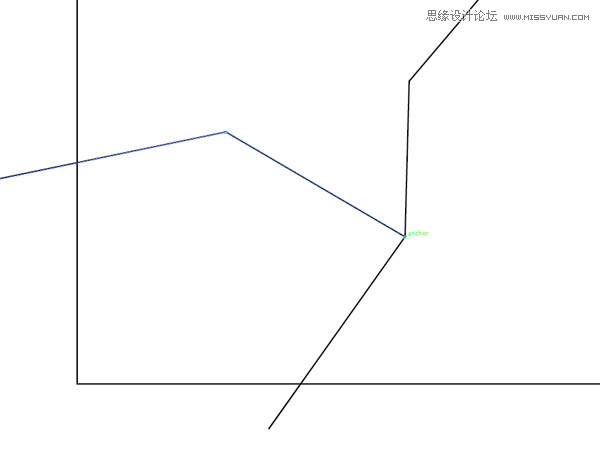
你可以打开智能参考线(Ctrl+U),以便能敏捷地捕捉到现有的点,然后继续画一些这样的线。
继续从横纵两个方向向都添加曲线,直到它看起来像这样。

添加的曲线越多,也就意味着细节越丰富,你可以尽可能地添加,直到出现一个满意的效果。完成后全选所有,在路径寻找器(形状组合工具)里选择分割。
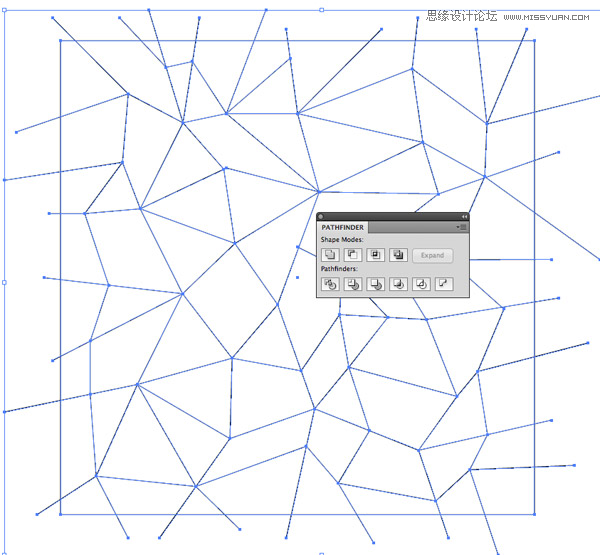
然后取消选择,在正方形边缘做一个选区,去掉多余的线条。

我们要设置渐变色板(Ctrl + F9),如图:
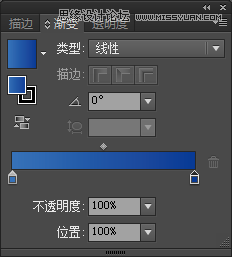

选择滴管工具,摁住Ctrl + Shift 单击选择一个多边形,松开后单击滴管,为多边形添加第一种渐变。
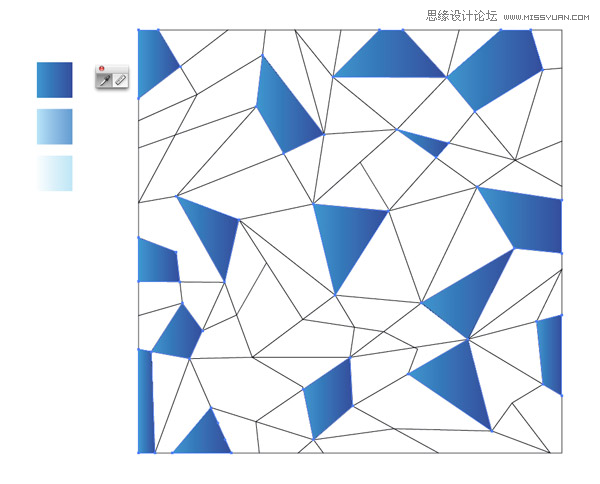
继续重复这一个步骤,添加另一种渐变,注意不要跟第一种重叠。

添加第三种渐变,同样注意不要重叠
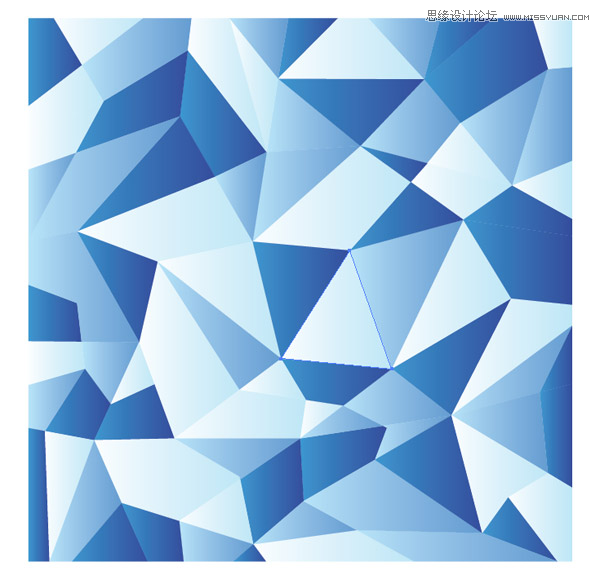
全部填充渐变后,注意检查有没有漏下的,还有检查细节,不要同一个地方颜色相同,有点话重新调整渐变。

当你调整到底部时,可不要都是直线的渐变,效果大概是这样:
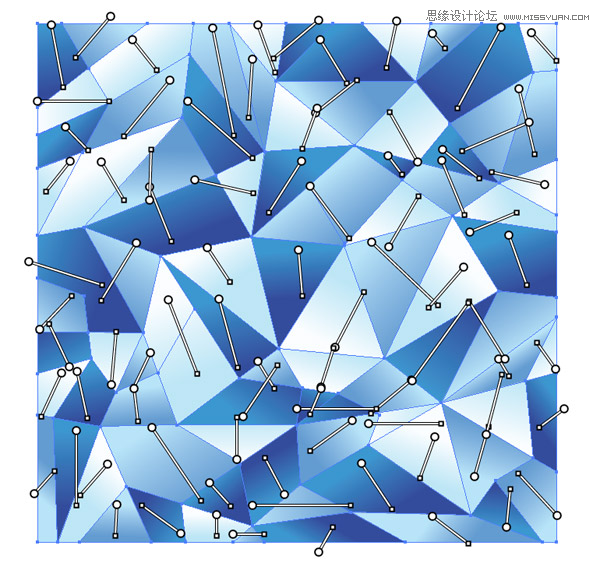
通过不同深浅的蓝色能突出亮暗对比

下面的细节能用来提升颜色的质感,画一个圆,添加径向渐变,不透明度为0
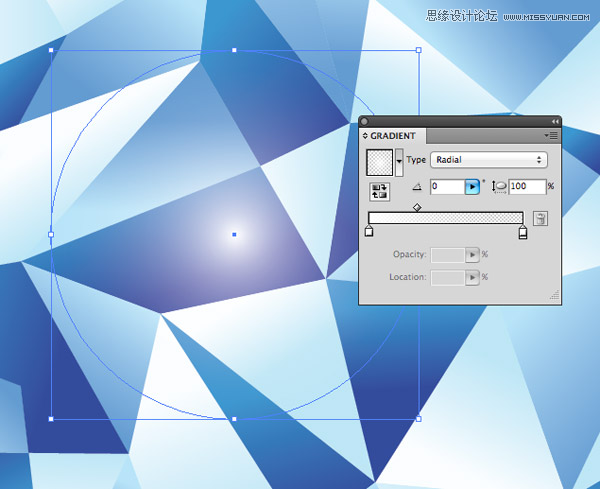
混合模式改为叠加,这能让白色点缀蓝色,使色调变化更加漂亮

复制这个圆,随机移动到不同的位置,使白色的点缀更加丰富。
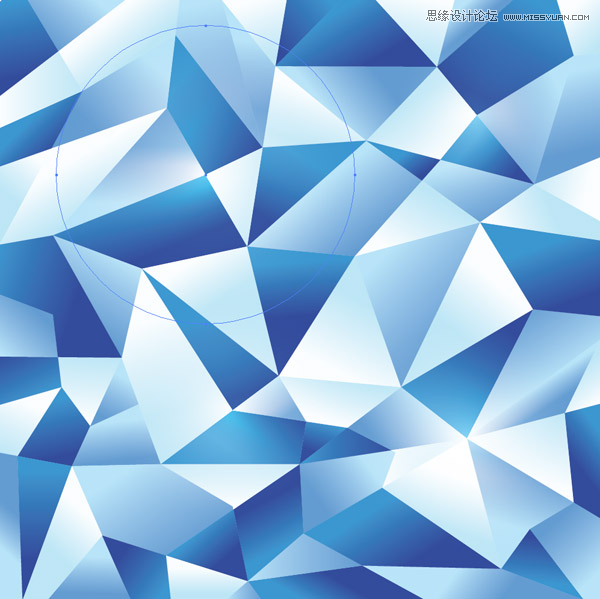
好了,完成后的效果就是这样咯

广告合作:本站广告合作请联系QQ:858582 申请时备注:广告合作(否则不回)
免责声明:本站资源来自互联网收集,仅供用于学习和交流,请遵循相关法律法规,本站一切资源不代表本站立场,如有侵权、后门、不妥请联系本站删除!
免责声明:本站资源来自互联网收集,仅供用于学习和交流,请遵循相关法律法规,本站一切资源不代表本站立场,如有侵权、后门、不妥请联系本站删除!
暂无评论...
RTX 5090要首发 性能要翻倍!三星展示GDDR7显存
三星在GTC上展示了专为下一代游戏GPU设计的GDDR7内存。
首次推出的GDDR7内存模块密度为16GB,每个模块容量为2GB。其速度预设为32 Gbps(PAM3),但也可以降至28 Gbps,以提高产量和初始阶段的整体性能和成本效益。
据三星表示,GDDR7内存的能效将提高20%,同时工作电压仅为1.1V,低于标准的1.2V。通过采用更新的封装材料和优化的电路设计,使得在高速运行时的发热量降低,GDDR7的热阻比GDDR6降低了70%。
更新日志
2024年11月23日
2024年11月23日
- 凤飞飞《我们的主题曲》飞跃制作[正版原抓WAV+CUE]
- 刘嘉亮《亮情歌2》[WAV+CUE][1G]
- 红馆40·谭咏麟《歌者恋歌浓情30年演唱会》3CD[低速原抓WAV+CUE][1.8G]
- 刘纬武《睡眠宝宝竖琴童谣 吉卜力工作室 白噪音安抚》[320K/MP3][193.25MB]
- 【轻音乐】曼托凡尼乐团《精选辑》2CD.1998[FLAC+CUE整轨]
- 邝美云《心中有爱》1989年香港DMIJP版1MTO东芝首版[WAV+CUE]
- 群星《情叹-发烧女声DSD》天籁女声发烧碟[WAV+CUE]
- 刘纬武《睡眠宝宝竖琴童谣 吉卜力工作室 白噪音安抚》[FLAC/分轨][748.03MB]
- 理想混蛋《Origin Sessions》[320K/MP3][37.47MB]
- 公馆青少年《我其实一点都不酷》[320K/MP3][78.78MB]
- 群星《情叹-发烧男声DSD》最值得珍藏的完美男声[WAV+CUE]
- 群星《国韵飘香·贵妃醉酒HQCD黑胶王》2CD[WAV]
- 卫兰《DAUGHTER》【低速原抓WAV+CUE】
- 公馆青少年《我其实一点都不酷》[FLAC/分轨][398.22MB]
- ZWEI《迟暮的花 (Explicit)》[320K/MP3][57.16MB]
